2 sposoby na obniżenie wersji z iOS 14 do iOS 13 krok po kroku
Apple od czasu do czasu wydaje aktualizacje iOS. A wkrótce po wydaniu aktualizacji użytkownicy iOS rzucają wszystko inne i uruchamiają po natychmiastowej aktualizacji wersji iOS. Ale każda aktualizacja jest początkowo wydawana jako wersja beta, aby poznać jej wady i wszystko inne. To oczywiste, ponieważ nowe aktualizacje zawsze zawierają błędy i problemy. Aby rozwiązać te problemy, najpierw wydawana jest wersja beta, a następnie pełna wersja.
iOS 14 został wydany 17 września 2020 r. przez Apple , dostępny zarówno dla programistów, jak i dla publiczności. Ale co, jeśli chcesz obniżyć wersję iOS 14 do iOS 13.7, ale nie wiesz jak? Trafiłeś we właściwe miejsce, ponieważ ten artykuł może odpowiedzieć na Twoje pytanie, jak obniżyć wersję iOS 14 bez utraty danych. W tym artykule dowiesz się, jak obniżyć wersję iOS 14 bez iTunes, z iTunes, jakiego oprogramowania użyć do tworzenia kopii zapasowych i jak rozwiązać problemy z obniżeniem wersji. Zanim Apple przestanie podpisywać starą wersję iOS, możemy przejść na starą wersję iOS. Ale Apple zwykle przestaje podpisywać starą wersję w ciągu kilku tygodni po wydaniu nowej wersji iOS. Bądźcie na bieżąco!
Część 1: Jak obniżyć wersję z iOS 14 do iOS 13 bez iTunes?
Jeśli nie wiesz, jak obniżyć wersję iOS 14 bez iTunes, ta część może ci najbardziej pomóc. Z pomocą DrFoneTool – Naprawa systemu, możesz łatwo przejść z iOS 14 na iOS 13 bez iTunes. A co najważniejsze, ten proces obniżania wersji nie spowoduje utraty danych na Twoim iPhonie. Poza tym może naprawić wszystkie rodzaje problemów z iOS 14, takie jak biały ekran, utknięcie w trybie odzyskiwania, czarny ekran, logo Apple i inne problemy itp.

DrFoneTool – Naprawa systemu
Zmień iOS 14 na iOS 13.7 bez utraty danych.
- Napraw system iOS tylko w normalny sposób, bez utraty danych.
- Napraw różne problemy z systemem iOS utknął w trybie odzyskiwania, białe logo Apple, czarny ekran, pętla na początku itp.
- Naprawia inne błędy iPhone’a i błędy iTunes, takie jak Błąd iTunes 4013, błąd 14, Błąd iTunes 27,Błąd iTunes 9 i więcej.
- Działa ze wszystkimi modelami iPhone’a, iPada i iPoda touch.
- W pełni kompatybilny z najnowszym iOS 14.

Oto jak obniżyć wersję iOS 14 bez iTunes.
- Najpierw musisz uruchomić DrFoneTool na komputerze PC lub Mac i wybrać Naprawa systemu z głównego ekranu głównego.

- Teraz podłącz iPhone’a do komputera za pomocą dobrej jakości kabla USB. Po wykryciu telefonu przez DrFoneTool wybierz opcję „Tryb standardowy”, która może naprawić urządzenia iOS bez utraty danych.

- Jeśli Twój iPhone nie działa poprawnie, musisz uruchomić urządzenie w trybie DFU. Najpierw musisz wyłączyć telefon. Teraz naciśnij i przytrzymaj jednocześnie przycisk zmniejszania głośności i przycisk zasilania przez 10 sekund. Następnie zwolnij przycisk zasilania i przytrzymaj przycisk zmniejszania głośności, aż urządzenie przejdzie w tryb DFU.

- Teraz musisz wybrać odpowiedni model urządzenia i informacje o oprogramowaniu w DrFoneTool, aby uzyskać doskonały wynik w tym procesie. Gdy obniżasz wersję z iOS 14 do iOS 13, musisz wybrać stare oprogramowanie iOS i kliknąć przycisk Start.

- Zajmie to trochę czasu, więc będziesz musiał chwilę poczekać, ponieważ plik jest duży. Musisz upewnić się, że Twoja sieć jest stabilna, a telefon jest w pełni naładowany do tego procesu.

- Po zakończeniu pobierania zweryfikuje pakiet oprogramowania układowego, a następnie kliknij przycisk „Napraw teraz”, aby naprawić system iOS i wrócić do normalnej pozycji.
- Po zakończeniu procesu iPhone uruchomi się ponownie normalnie. Teraz Twój iPhone ma iOS 13.7 zamiast iOS 14.
Część 2: Jak obniżyć wersję z iOS 14 do iOS 13 za pomocą iTunes?
Chcesz wiedzieć, jak obniżyć wersję iOS 14 za pomocą iTunes? W takim razie ta część jest dla Ciebie idealna! Możesz łatwo przejść z iOS 14 na iOS 13 za pomocą iTunes. Ale większość użytkowników straci w tym procesie swoje dane. Pamiętaj więc, aby wykonać kopię zapasową danych iPhone’a za pomocą DrFoneTool – Kopia zapasowa telefonu (iOS) przed obniżeniem wersji iOS 14.
- Po pierwsze, musisz być bardzo ostrożny w tym procesie. Ponieważ pobranie lub wybranie niewłaściwego modelu i flashowanie tej samej wersji na urządzeniu z systemem iOS może zakończyć się niepowodzeniem lub uszkodzeniem urządzenia. Więc przejdź do ipsw.ja i wybierz odpowiedni model i wersję swojego urządzenia z systemem iOS z podanej listy.
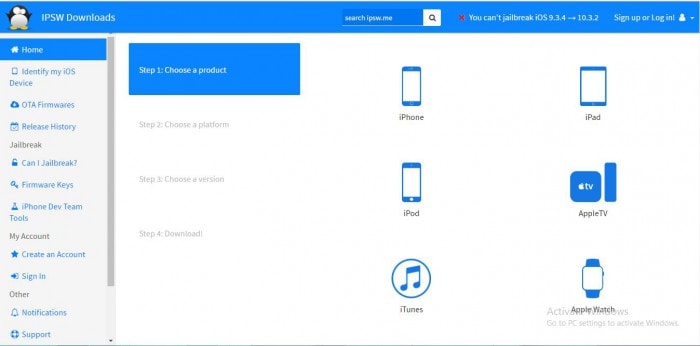
- Teraz musisz potwierdzić model swojego urządzenia i wybrać odpowiednią wersję oprogramowania z listy i pobrać plik z oprogramowaniem. Plik jest bardzo duży, więc do ukończenia tego procesu potrzebne jest dobre połączenie internetowe.
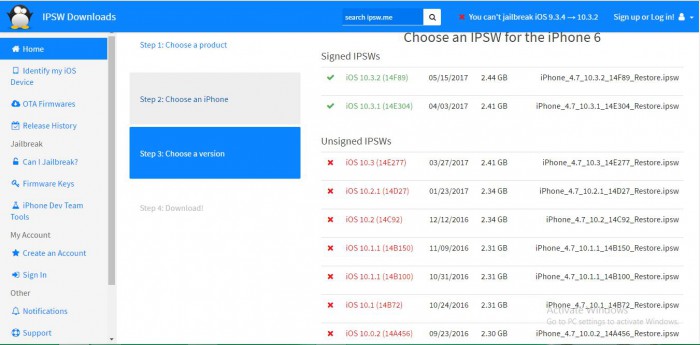
- Podłącz iPhone’a do komputera za pomocą dobrej jakości kabla do transmisji danych.
- Uruchom iTunes i przejdź do opcji podsumowania urządzenia.

- Pamiętaj, aby postępować zgodnie z częścią 1 tego artykułu i uruchomić urządzenie w trybie DFU. Naciskaj przycisk home, aż pojawi się potwierdzenie „Połączono z iTunes”. Otrzymasz również wiadomość w iTunes z napisem „Urządzenie w trakcie odzyskiwania”.
- Teraz naciśnij przycisk „Shift” na klawiaturze i jednocześnie kliknij opcję „przywróć iPhone’a”, co pozwoli ci przeglądać pobrany plik IPSW. Teraz zlokalizuj plik i wybierz go.

- Teraz postępuj zgodnie ze wszystkimi instrukcjami i kliknij „zainstaluj”. Ta metoda pomoże ci przejść z iOS 14 na iOS 13.
- Poczekaj, aż urządzenie się uruchomi.
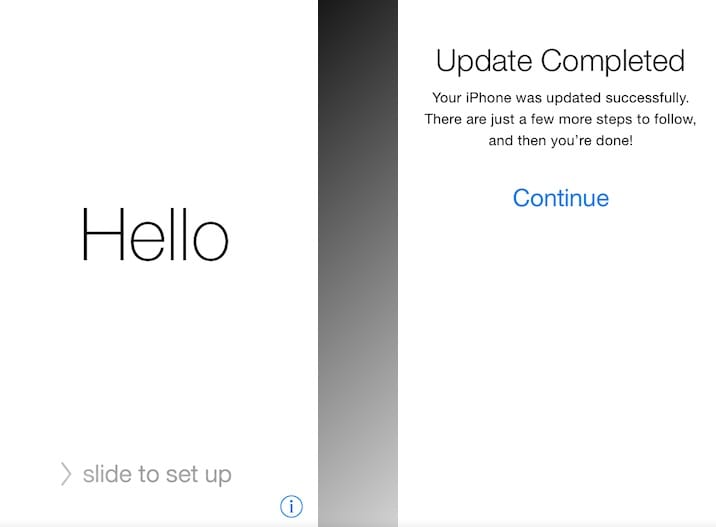
Część 3: Dlaczego wybieramy DrFoneTool do tworzenia kopii zapasowych iPhone’a przed obniżeniem wersji?
Jeśli wykonamy kopię zapasową iPhone’a na iCloud/iTunes przed obniżeniem wersji, nie będzie można przywrócić kopii zapasowych na iPhone’a działającego w niższych wersjach iOS, czyli iOS 13. Lepiej więc wybrać DrFoneTool – Kopia zapasowa i przywracanie. Dopiero po prawidłowym utworzeniu kopii zapasowej ważnych danych możesz śledzić, jak obniżyć wersję iOS 14 bez utraty danych.

DrFoneTool – Kopia zapasowa i przywracanie (iOS)
Utwórz kopię zapasową iPhone’a przed obniżeniem wersji iOS 14.
- Jedno kliknięcie, aby wykonać kopię zapasową całego urządzenia iOS na komputerze.
- Obsługa tworzenia kopii zapasowych aplikacji społecznościowych na urządzeniach z systemem iOS, takich jak WhatsApp, LINE, Kik, Viber.
- Umożliwia podgląd i przywracanie dowolnego elementu z kopii zapasowej na urządzenie.
- Eksportuj, co chcesz, z kopii zapasowej na komputer.
- Brak utraty danych na urządzeniach podczas przywracania.
- Selektywne tworzenie kopii zapasowych i przywracanie dowolnych danych.
- Obsługiwany iPhone 7/SE/6/6 Plus/6s/6s Plus z systemem iOS 14/13/12/11/10.3/9.3/8/7/
- W pełni kompatybilny z Windows 10 lub Mac 10.13/10.12/10.11.
Oto, jak łatwo możesz wykonać kopię zapasową iPhone’a za pomocą DrFoneTool.
- Uruchom DrFoneTool na swoim komputerze i podłącz iPhone’a do komputera za pomocą dobrej jakości kabla do transmisji danych. Twoje urządzenie zostanie automatycznie wykryte przez DrFoneTool.
- Teraz kliknij przycisk „Kopia zapasowa i przywracanie” na stronie głównej, a następnie kliknij „Kopia zapasowa”.

- Fone automatycznie wykryje wszystkie typy plików w pamięci urządzenia. Teraz będziesz musiał wybrać typy plików, których kopię zapasową chcesz utworzyć, i kliknąć przycisk „Kopia zapasowa”. Możesz także dostosować folder zapisywania plików kopii zapasowej, jeśli chcesz.

- Proces tworzenia kopii zapasowej zajmie trochę czasu, a następnie DrFoneTool pokaże, które pliki są kopiowane w tym całym procesie. Czas będzie zależał od miejsca przechowywania urządzenia.

- Po całkowitym utworzeniu kopii zapasowej danych możesz sprawdzić historię kopii zapasowych, klikając przycisk „Wyświetl historię kopii zapasowych”.
Część 4: Co zrobić, jeśli obniżenie wersji iOS 14 utknie?
Wyobraź sobie, że obniżasz wersję iOS 14 do iOS 13 i proces utknął! Wiem, że to dla ciebie naprawdę niepożądane. Nikt nie chce napotkać żadnego problemu podczas wykonywania ważnego zadania na swoim ulubionym urządzeniu z systemem iOS. Ale w rzeczywistości jest to bardzo powszechny problem, gdy obniżasz wersję iOS za pomocą iTunes. Jeśli obniżysz wersję systemu iOS za pomocą DrFoneTool – Naprawa systemu, w ogóle nie napotkasz tego rodzaju problemu. Ale jeśli zdecydujesz się korzystać z iTunes i obniżyć poziom iOS, możesz postępować zgodnie z tym artykułem na temat problemu z obniżeniem wersji i łatwo rozwiązać problem. Jeśli nie chcesz żadnych problemów i robisz wszystko płynnie, sugeruję, że użyjesz DrFoneTool, aby płynnie ukończyć proces obniżania wersji.
Po przeczytaniu całego artykułu powinno być już dla Ciebie jasne, w jaki sposób możesz przejść na wersję iOS 14 bez utraty danych. To naprawdę łatwe i proste, jeśli postępujesz krok po kroku zgodnie z wytycznymi tego artykułu, aby przejść z iOS 14 na iOS 13 na swoim iPhonie. Naprawdę nie potrzebujesz iTunes, ponieważ jest to ryzykowne i możesz stracić ważne dane w tym procesie, więc najmądrzejszym wyborem byłby DrFoneTool – Naprawa systemu. To niesamowite oprogramowanie może nie tylko pomóc w przejściu z iOS 14 na iOS 13, ale także naprawić wszelkiego rodzaju problemy z iOS lub trybem odzyskiwania w bardzo krótkim czasie. Jeśli nie czujesz się komfortowo z jakąkolwiek wersją beta systemu iOS, która może być dla Ciebie prawdziwym problemem, zmień teraz system iOS za pomocą tego artykułu. Wszystko, co musisz zrobić, to postępować zgodnie z wytycznymi i zrobić to, co jest konieczne.
Ostatnie Artykuły:

